Vous avez un projet de créer de site Joomla pour votre entreprise ? De nos jours la création d'un site internet pour les artisans, commerçants, entrepreneurs est incontournable. Que ce soit pour présenter : votre activité, présenter vos services, vendre vos produits en ligne, informer ou dialoguer avec vos utilisateurs, vos clients, vos prospects. Mais créer le site web de son entreprise ou confier sa réalisation à un professionnel demande quelques connaissances. Je vous propose ce Guide de la création d'un site web Joolma pour PME afin que vous puissiez mieux percevoir les différentes étapes du projet. Vous vous poserez ainsi les bonnes questions et vous connaitrez le vocabulaire utilisé par les professionnels du secteur.
________________________________________________________________________________
Sommaire de l'article
- Mieux connaitre le CMS Joomla!
- Pourquoi choisir le CMS Joomla ?
- Comment créer votre blog ou votre site web Joomla ?
- Installer Joomla facilement
- Le choix de votre nom de domaine
- Familiarisez-vous avec les bases de Joomla
- Choisissez un Template pour votre site (gratuit ou premium)
- Créer du contenu pour votre Joomla!
- Créer de nouvelles pages pour Joomla!
- Configurer le menu de navigation Joomla
- Installez des extensions, des composants
- Conclusion
- FAQ
________________________________________________________________________________
Mieux connaitre le CMS Joomla!
Joomla! est un système de gestion de contenu (CMS) open source qui permet de créer du de contenu Web. Comme de nombreux autres CMS, Joomla vous permet de créer un site Web sans utiliser de language HTML ou CSS, sans connaissance particulière en informatique.

Joomla est un CMS Open source qui alimente environ 2 millions de sites web dans le monde. Il est l'une des meilleures alternatives à Wordpress. Joomla prend en charge divers types de contenus et fonctionnalités comme des galeries, des calendriers, des NewsLetter .. Cela vous permet de créer un site Web dynamique.
Dans ce guide Joomla! "Etape par étape", vous apprendrez à créer puis à utiliser la plateforme Joomla! pour réaliser le site Web dont vous avez besoin. Nous expliquerons comment installer Joomla sur votre serveur et vous donnerons un aperçu de ses fonctionnalités.
Commençons ...
Joomla est un CMS populaire, il fournit tous les outils dont les utilisateurs ont besoin pour gérer, mettre à jour et publier du contenu (articles, images ..). Vous pouvez créer tout type de site Internet avec Joomla : des projets personnels ou professionnels quelques soient vos besoins en terme de fonctionnalités. Le CMS Joomla est composé de:
- d'extensions de base, appelés composants, que vous pouvez installer à partir du back-end et paramètrer selon vos attentes.
- des modules qui affichent divers types de contenus, tels que des articles récents, des catégories d'articles ou des champs de recherche.
- des plugins qui sont des logiciels qui fournissent des fonctions supplémentaires telles que l'ajout d'un bouton de partage de médias sociaux pour améliorer les performances de votre site Web.
- des modèles, thèmes ou Templates, des ensembles qui contrôlent l'apparence, l'apparence, l'habillage du site.
- Joomla propose des packs de traduction pour créer un site multilingue.
Vous trouverez également de la documentation, des vidéos, des forums pour apprendre et poser vos questions.
Pourquoi choisir le CMS Joomla ?
Eh bien, en 2004, lorsque j'ai commencé le développement Web, la plupart des sites étaient conçus en codant directement les pages en HTML, CSS ou PHP. La plupart des gens pensent encore que la création d'un site Web est difficile, complexe. En 2022, les systèmes de gestion de contenu (CMS) comme WordPress ou Joomla ont rendu la création d'un site web plus simple. Ces systèmes de gestion de contenu (CMS) sont des plate-formes conviviales permettant de créer des sites Web simplement, sans connaissance particulière en informatique et surtout de gérer votre propre contenu en ligne. De nos jours, la moitié des sites Internet fonctionnent avec la plateforme Wordpress, mais il existe aussi Joomla et wix par exemple.
Joomla est un CMS primé qui permet de créer des sites Internet. Il est gratuit et open source. Vous pouvez télécharger le CMS Joomla et son code source. Vos droits sont illimités sur le logiciel. Il n'y a pas de systèmes de verrouillage.
Revenons à notre question initiale : pourquoi choisir joomla pour créer votre site web? Voici présentés quelques avantages :
Le CMS (système de gestion de contenu) Joomla est sécurisé.
Pour assurer une sécurité renforcée, les sites Web Joomla sont équipés de 2 mesures de sécurité :
- Authentification à 2 facteurs (2FA): Il s'agit d'une fonctionnalité de sécurité intégrée à Joomla qui réprime les efforts d'une violation de la sécurité en utilisant tout accès non autorisé ou en piratant la sécurité du mot de passe. Chaque fois qu'une tentative de connexion est effectuée sur votre site Joomla, 2FA génère un code temporaire qui est envoyé sur votre téléphone mobile. Ce n'est qu'en saisissant ce code que vous pourrez accéder à l'interface administrateur de votre site Joomla.
- Algorithme B-Crypt : Il s'agit d'un algorithme de hachage utilisé par Joomla pour brouiller tous les mots de passe de votre base de données, garantissant ainsi un meilleur cryptage contre les pirates.
- Les vulnérabilités de sécurité détectées sont corrigées dans un laps de temps très court.
Joomla est multilingue au départ
Il n'y a aucun besoin d'ajouter de composant ou de Plug In, 75 langues sont disponibles.
L'administration de Joomla est simple et conviviale.
Sans connaissance en informatique vous pouvez gérer votre site Internet et son contenu. Joomla vous permet d'éditer une page sur votre site Web. Lorsque vous modifiez l'un des articles ou modules, il le verrouille afin que personne d'autre ne puisse modifier le même contenu pour éviter les conflits. Joomla est livré avec un puissant éditeur de contenu qui vous permet de modifier facilement le contenu.
Il est également facile de rechercher le contenu que vous souhaitez modifier avec l'outil de gestion d'articles. Le code de base de Joomla est écrit clairement, il est donc facile de le modifier. PHP est le principal langage de programmation.
Les menus sont faciles à modifier
Joomla propose un outil de création de menu simple simple à utiliser, qui vous permet de créer un menu hiérarchique.
Les Templates Joomla
Les thèmes ou Templates pour "habiller" Joomla existent à profusion. Vous pouvez ainsi personnaliser la mise en page de votre site joomla facilement.
Un template contrôle l'apparence et la mise en page d'un site. Il fournit le framework qui réunit les éléments communs, modules et composants, ainsi que la feuille de style en cascade du site. Le front-end, tout comme le back-end du site, sont dotés de templates.
Source : https://docs.joomla.org/J3.x:Getting_Started_with_Templates/fr
Joomla propose de très nombreuses fonctionnalités
Joomla également une grande sélections de fonctionnalités disponibles.
Joomla est mobile
Le backend de Joomla est construit avec Bootstrap et il est entièrement mobile - cela signifie que vous pouvez contrôler votre site Web Joomla au bureau ou lors de vos déplacements, à l'aide de votre tablette ou de votre téléphone portable.
Le référencement de Joomla
L'optimisation pour les moteurs de recherche (SEO) fait référence au processus d'amélioration du volume et de la qualité des visites de sites Web à partir des moteurs de recherche. Joomla a des paramètres et des options de référencement intégrés qui, encore une fois, le rendent compatible avec les moteurs de recherche dès le départ. Pour référencer votre site web Joomla, consultez notre article sur le sujet.
Comment créer votre blog ou votre site web Joomla ?
Installer Joomla facilement
Choix de votre hébergement, hosting Joomla!
Avant de pouvoir commencer à créer votre site Joomla, vous aurez besoin d'un nom de domaine et d'un hébergement Web. Nous vous recommandons de choisir un hébergeur professionnel, avec des offres de base pour démarrer votre projet. Choisissez en un qui propose l'installation de Joomla en un clic ou choisissez en un qui réponde à la configuration système requise de Joomla.
Installez et configurez Joomla!
Si vous choisissez un hébergeur professionnel, il vous proposera d'installer Joomla en quelques clics. Vous pourrez ainsi installer votre site Internet facilement sans connaissance particulière.
Au cours de la configuration, vous aurez à remplir un formulaire avec ce type de questions :
- Configuration du logiciel — Sauf si vous avez une bonne raison de le changer, laissez celui proposé par défaut.
- Paramètres du site — Il s'agit du nom et de la description du site qui apparaîtront dans les moteurs de recherche. Vous pourrez y revenir plus tard
- Paramètres de la base de données — L'hébergeur vous fournira les paramètres de la base de données (nom, mot de passe ..)
- Compte administrateur - Choisissez nom d'utilisateur et un mot de passe sécurisés pour votre compte d'administration, saisssez votre nom et votre adresse e-mail.
- Choisissez la langue
- Options avancées - À cet endroit, vous pouvez modifier le nom de votre base de données, le préfixe de la table, ...
Terminez l'installation de Joomla.
Si vous optez pour une installation manuelle, assurez-vous que l'hébergeur réponde à la configuration système requise de Joomla.
Le choix de votre nom de domaine
Le nom de domaine : est l'adresse de votre site Internet. Un nom de domaine est constitué d'un nom sans espace et sans caractères spéciaux suivi d'une extension : .org, .fr, .net - Si vous installez un site Internet d'entreprise, votre nom de domaine doit correspondre au nom de votre entreprise. Par exemple : MonEntreprise.com
Le choix de son extension
Lorsque vous choisissez votre extension de nom de domaine, vous pouvez être sûr d'une chose : « .fr » est toujours le meilleur en France. Bien qu'il existe de nombreux sites Web performants avec un ".net" et un ".org".
.com : Sites commerciaux
.net : Organismes en rapport direct avec Internet et son évolution.
.org : Organisations, associations
.info : Pour les médias et les sites informatifs
.fr : Site francais. etc...
Votre URL : est la chaine de caractères utilisée pour adresser vos documents, vos pages, elle est aussi l'adresse du site comme le nom de domaine.
URL signifie Uniform Resource Locator. Un exemple d'URL d'un fichier PDF : www.mondomaine.fr/dossier/monfichier.pdf
Familiarisez-vous avec les bases de Joomla
A ce stade, si vous regardez votre site, sa présentation est plutôt basique ! Pour apporter des modifications, nous devons d'abord nous connecter au back-end (interface d'administration) de Joomla. Pour cela, rendez-vous sur à l'adresse : https://votrenomdedomaine.fr/administrator
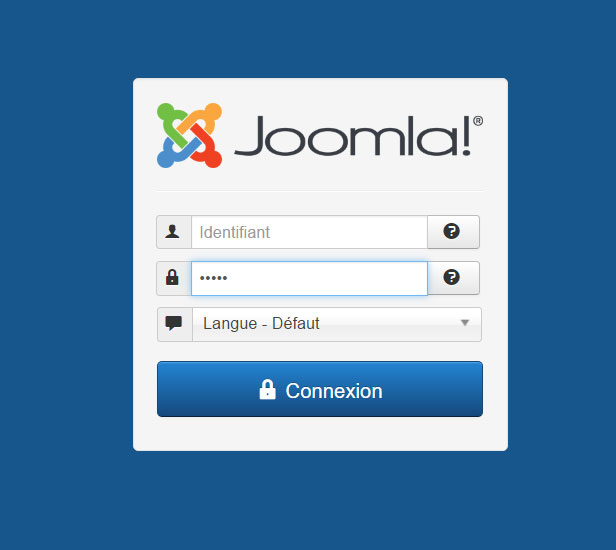
Sur le formulaire de connexion, saisissez le nom d'utilisateur et le mot de passe que vous avez choisis pour accéder au panneau de configuration Joomla.

Dans le menu de gauche, vous trouverez des raccourcis vers les parties fréquemment utilisées de la zone d'administration, telles que la création de nouveaux articles, la modification de la structure du menu ou l'installation d'extensions. Sur la droite se trouvent des informations importantes sur l'état de votre site.
La barre des taches de Joomla, le menu principal en haut de l'administration
Ce que contiennent les différents éléments du menu principal de Joomla :
- Système — Accès au panneau de configuration, aux paramètres du site, aux éléments de contenu en attente ou verrouillés, à l'option de vider le cache et à l'affichage des informations système (site, serveur et environnement).
- Utilisateurs — Gérez les utilisateurs, les groupes d'utilisateurs et les niveaux d'accès, ajoutez des notes sur les utilisateurs, traitez les demandes liées à la confidentialité, consultez les journaux des utilisateurs et envoyez des e-mails en masse à tout le monde sur votre site.
- Menus — Comme son nom l'indique, il contient toutes les options concernant la création et la gestion des menus.
- Contenu — Ajoutez des articles et des taxonomies, attribuez du contenu en vedette et gérez les fichiers multimédias de votre site.
- Composants — Créez et gérez des bannières de site, des contacts, des mises à jour de site, des messages privés, des associations multilingues et des flux d'actualités. Il donne également accès aux messages post-installation (nous avons déjà couvert ceux-ci), vous permet de configurer des redirections (bien que vous ayez besoin d'un plugin pour cela), d'afficher les termes de recherche du site, d'utiliser la recherche intelligente (encore une fois, cela nécessite un plugin), et gérer les balises.
- Extensions — Vous permet d'installer, de mettre à jour, de gérer, de configurer, de rechercher et de dépanner des extensions. Dans ce menu, vous pouvez également voir l'état de votre base de données et mettre à jour votre site.
- Aide — Accès direct aux rubriques d'aide importantes dans la documentation officielle (Source : https://docs.joomla.org/Main_Page) .
Choisissez un Template pour votre site (gratuit ou premium)
Joomla propose de modifier la conception, l'habillage de votre site sans codage. L'apparence de Joomla!, la convivialité dépendent de ce que l'on appelle des Templates de Joomla. Il existe des Templates Joomla gratuits et premium (payants). Joomla propose des Thèmes ou Templates par défaut qu'il faut simplement activer.
Choisissez votre Tempalte avec soin, car il est le design, la présentation générale de votre site. L'apparence de votre site doit être soignée, professionnelle. Vos clients, vos internautes doivent à travers ce Design reconnaitre votre entreprise, votre commune ou votre association. Le design est le reflet, l'image de votre entreprise sur le Net. Le design doit mettre en valeur le contenu et respecter les standards.
Quelques points importants concernant les templates
Lors de la sélection d'un Template, prenez en compte les points suivants :
- Le Template a-t-il un support en cas de question, ou de problème ?
- Mises à jour — Joomla met constamment à jour son système. Assurez-vous que votre fournisseur de modèles fait de même avec ses produits afin qu'il fonctionne avec la dernière version.
- Documentation — De temps en temps, vous aurez besoin de vérifier certaines fonctionnalités pour savoir comment elles fonctionnent. Assurez-vous qu'il y a un endroit où vous pouvez le faire.
- Personnalisation — Découvrez quelles fonctionnalités de modèle peuvent être personnalisées par vous-même. Par exemple, recherchez des modèles qui ont de nombreuses positions de module (plus à ce sujet bientôt).
Installez sur votre site Joomla, le Template que vous avez choisi
L'installation d'un Template est assez simple en principe. Télécharger le Template sous Extensions > Gérer > Installation.

Faites glisser le fichier dans le champ ou cliquez sur le bouton "Ou rechercher un fichier" pour le trouver sur votre disque dur. Sélectionnez-le et Joomla fait le reste tout seul. Puis, vous devez activer le Template en suivant Extensions > Modèle > Styles
Cliquez sur l'icône étoile à droite du nom du modèle pour en fairevotre Template par défaut pour l'ensemble du site.
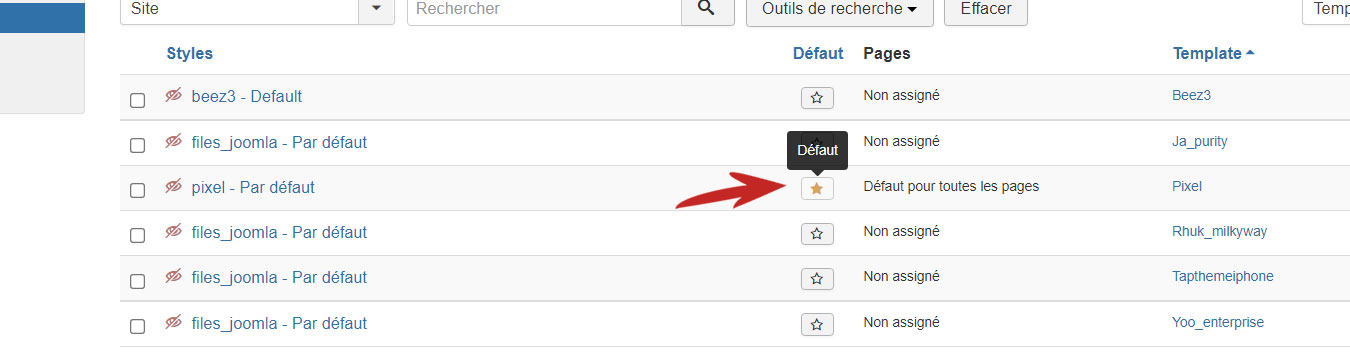
Votre site Internet a alors changé d'aspect !
Il est temps de personnaliser votre template. La plupart des Templates Joomla sont livrés avec des options de personnalisation. Vous pouvez y accéder en cliquant sur le nom du Template dans la liste. Vous pourrez ainsi ajuster : les couleurs, les polices, leur tailles ... A chaque option choisie n'oubliez pas d'enregistrer.
Créer du contenu pour votre Joomla!
Votre site est vide à ce stade ! Il est temps que cela change ! Alors comment créer du contenu ? Avant de rédiger, il reste encore un peu de travail ! L'installation des modules.
Les modules de Joomla
Les modules de Joomla sont des petits blocs de contenu qui apparaissent à de nombreux endroits sur une page. Afin de mieux comprendre ce que sont les modules, commençons par activer le mode de prévisualisation des positions de module.
Pour cela, allez dans System > Global Configuration > Templates
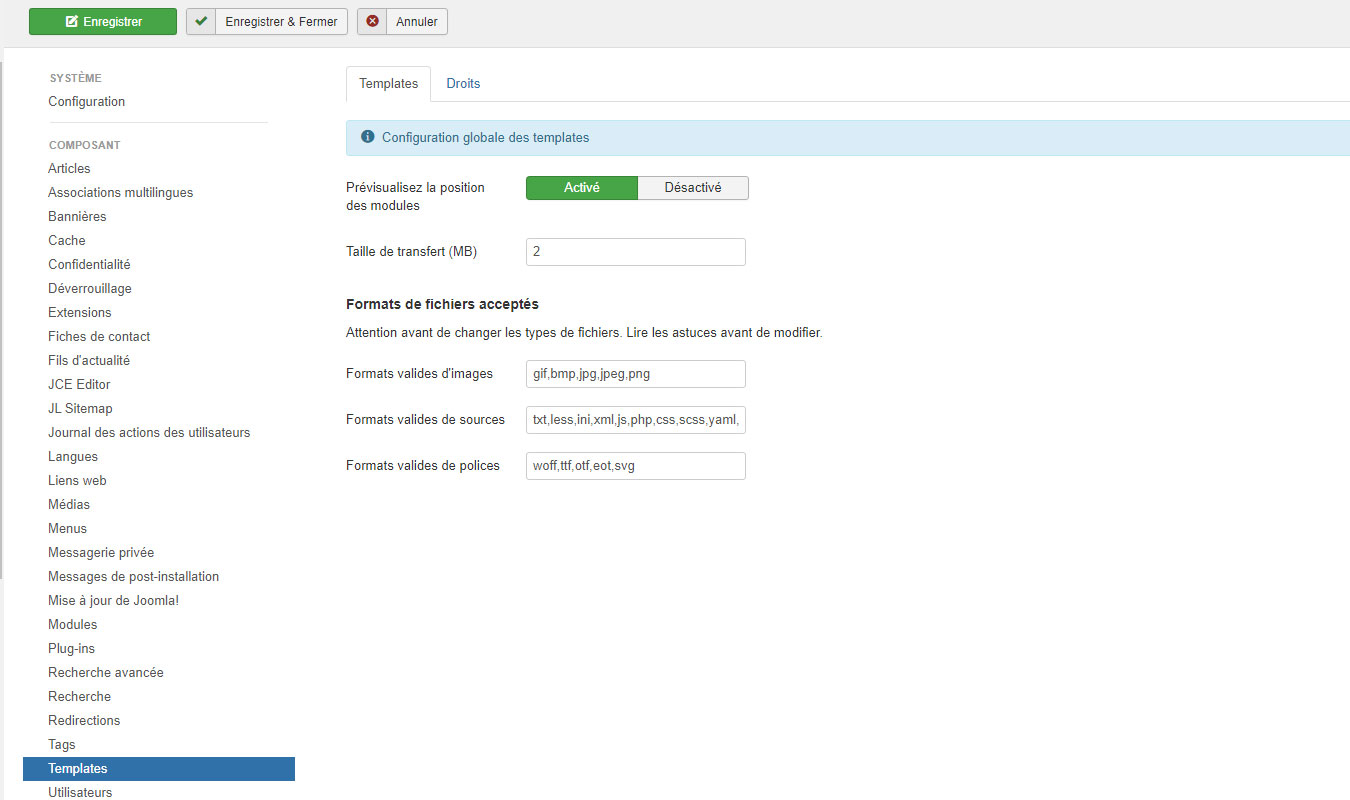
Enregistrer
Ensuite, revenez à votre liste de Template et cliquez sur le bouton Aperçu (l'icône en forme d'œil). Cela affichera alors tous les "emplacements" disponibles sur votre page où vous pourrez ajouter des modules et les noms des postes.
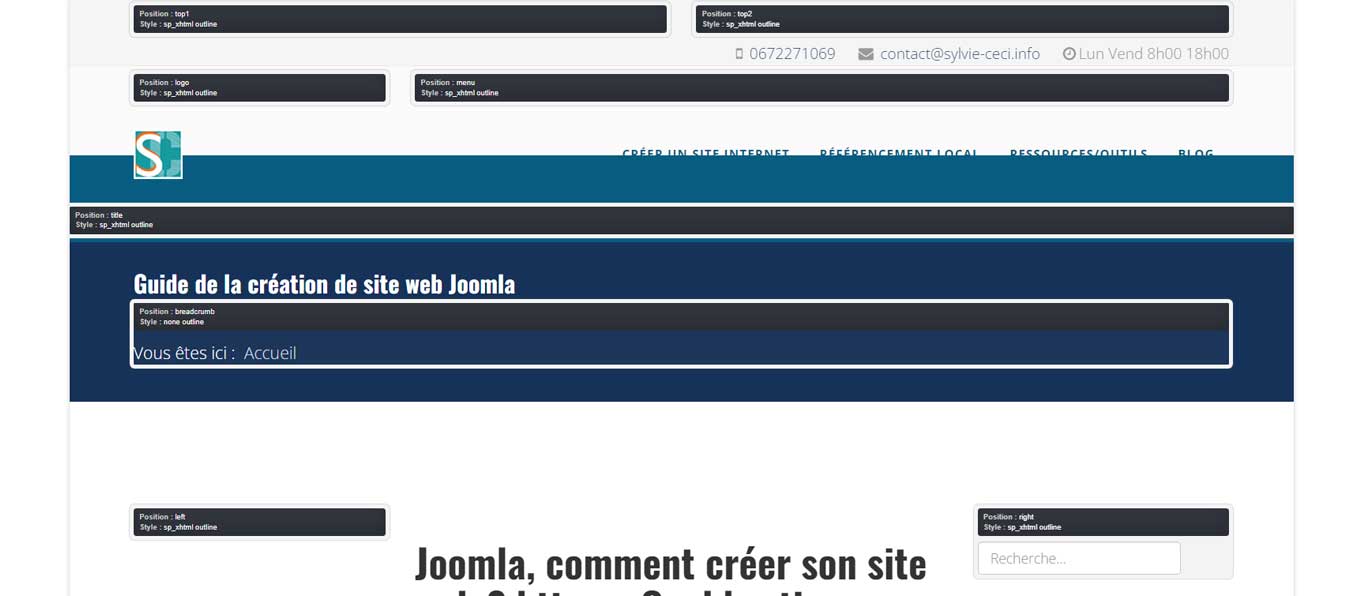
Positionnez les modules
Comment assignez les modules à des positions ? Tout cela se passe sous Extensions > Modules .Vous pouvez voir tous les modules actifs sur votre site.
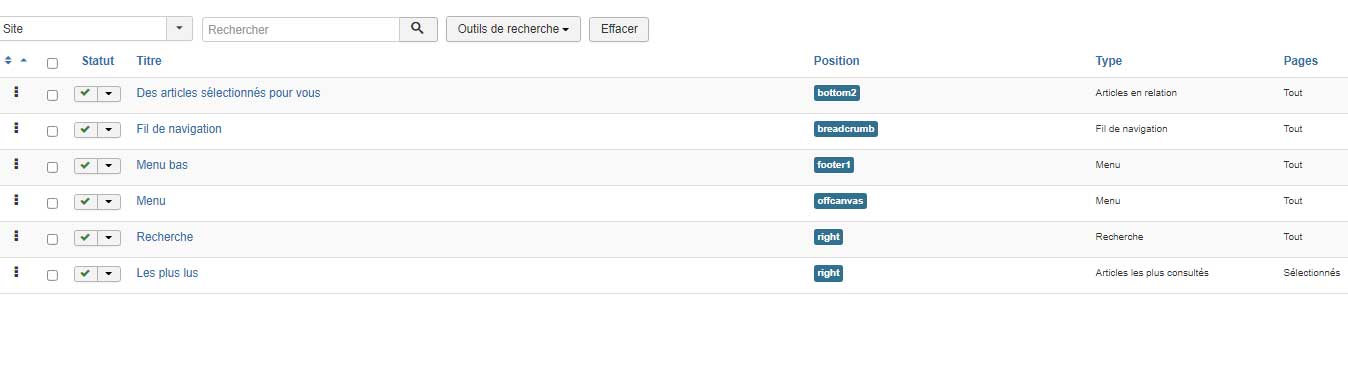
Si vous souhaitez ajouter plus de modules, cliquez sur le bouton, sous Nouveau, vous trouverez alors de de nombreuses options : Module recherche, Module Articles similaires, Articles les plus lus ....
Créer de nouvelles pages pour Joomla!
Passons maintenant à quelque chose de plus simple : la création de vos publications. IMPORTANT : Garder toujours à l'esprit que vos publications, vos articles n'apparaissent pas automatiquement sur votre site.
Dans ce CMS Joomla, les pages, les publications sont appelées articles. Vous pouvez créer des articles via Contenu > Articles > Ajouter un nouvel article.
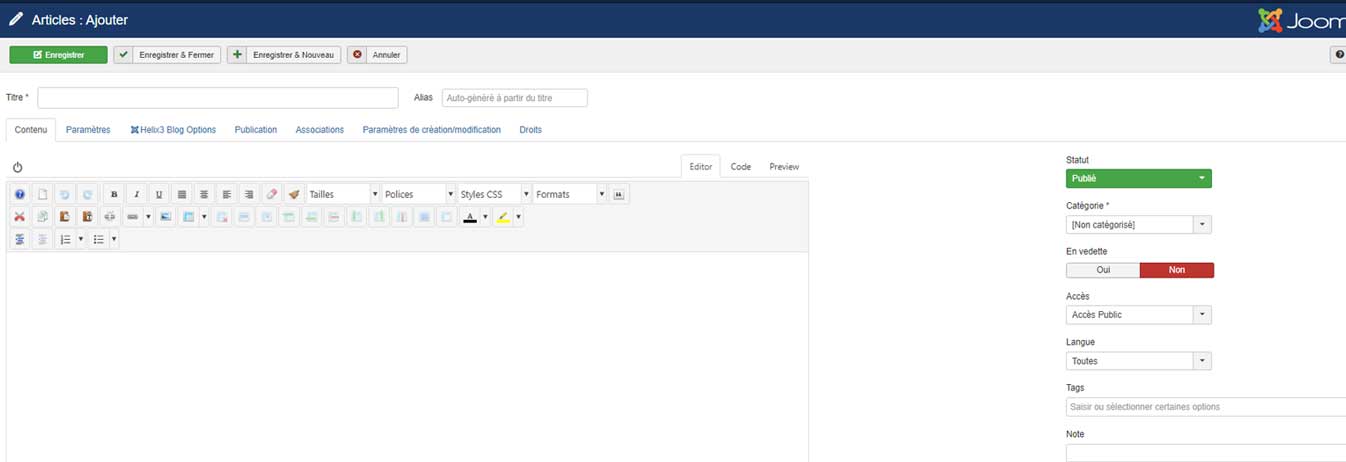
Créez votre contenu, mettez-le en forme. Lorsque vous avez terminé, sous Alias, vous pouvez déterminer l'URL de la page. Ajoutez un mot-clé ici au lieu d'utiliser le titre de l'article. Sous Statut, assurez-vous qu'il est défini sur Publier avant d'enregistrer.
Configurer le menu de navigation Joomla
Pour permettre aux internautes d'accéder à votre nouvelle publicage, votre nouvela rticle, il est temps de l'affecter à un menu. Pour cela, sous Menus, trouvez celui avec l'icône de la maison qui lui est attribuée. C'est votre menu
Pour lui ajouter un nouveau lien, Ajouter un lien de menu> Nouveau
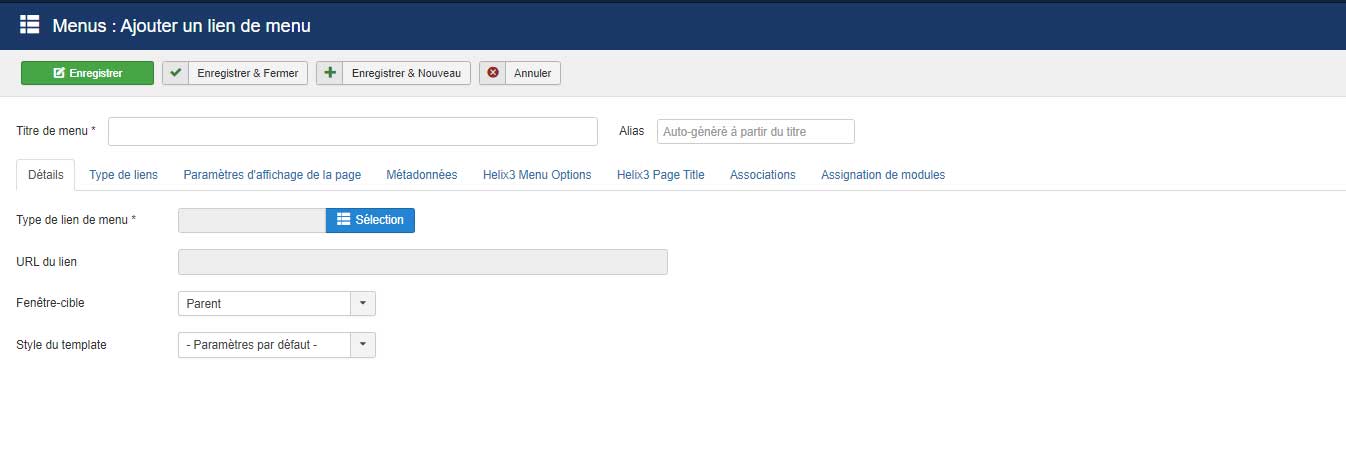
Dans Type de lien de menu cliquez sur le bouton Sélection puis choisir Articles > Article unique et dans Sélectionner un article Selectionner le titre de celui que vous souhaitez attribuer au lien de menu.
Il vous suffit maintenant de saisir un Titre de menu en haut - C'est le texte qui apparaîtra dans le menu.
Installez des extensions, des composants
Vous pouvez apporter de nouvelles fonctionnalités à votre site Joomla comme un diaporama photo, une NewsLetter ... Rendez-vous Extensions > Gérer > Installation
Utilisez l'option pour configurer Installer à partir du Web. Vous aurez accès à tout ce qui se trouve dans le répertoire d'extension Joomla directement depuis votre back-end.

Cliquez sur l'extension qui vous intéresse, puis appuyez sur le bouton Installer (deux fois). L'extension, le composant, s'installe sur votre site. Vous devrez activer l'extension sous Extensions > Gérer. Depuis cette partie là du back office de Joomla, vous pouvez désactiver et désinstaller les extensions dont vous n'avez plus besoin.
Les extensions Joomla sont proposées dans le : Joomla! Extensions Directory
Conclusion
Joomla est un très bon CMS pour créer votre site Internet. Il est flexible, puissant, extensible et open source. Dans ce guide, vous aurez appris à installer la plate forme Joomla facilement, à mieux connaitre le Back Office, à travailler la conception de votre site, à ajouter du contenu, à créer des pages, à modifier le menu et à installer des extensions.
Bien sûre il y a encore beaucoup à apprendre ! Mais vous connaissez les bases de Joomla pour commencer à l'exploiter, d'autres ressources pourront vous aider sur ce site.
FAQ
Qu'est ce que Joomla! ?
Joomla! 3 est CMS (Système de Gestion de Contenu) Open Source utilisé pour la création de sites Web ou de blog sans aucune connaissance en conception ou en programmation de scripts.
Qui peut utiliser Joomla ?
Toute personne qui souhaite créer un site Internet et quelque soit le projet, des développeurs, des débutants, pour créer un blog, un site e-commerce, un site communal, une vitrine d'entreprise ...
Quelles sont les versions de Joomla! disponibles en ce moment ?
Joomla 4.1.3 & 3.10.9 sont maintenant disponibles. Il s'agit de versions de correction de bogues et divers améliorations pour les séries 4.x et 3.x de Joomla.
Qu'y a-t-il dans la 4.1.3 ?
Joomla 4.1.3 corrige plusieurs bogues, notamment : Corrections de bogues et améliorations avec la 4.1.3
- Plusieurs corrections php 8.1 Plus d'informations »
- Améliorer le téléchargement de SVG Plus d'informations »
- Améliorations linguistiques Plus d'informations »
- Améliorer la création de templates enfants Plus d'informations »
- Correction des requêtes DB du planificateur Plus d'informations »
- Les variables SCSS du template Cassiopiea ont obtenu l'indicateur !default Plus d'informations »
Visitez GitHub pour la liste complète des corrections de bogues.
Source : https://www.joomla.fr/actualites/joomla-4-1-3-et-joomla-3-10-9-sont-disponibles
Qu'y a-t-il dans la 3.10.9 ?
Corrections de bogues et améliorations
- [#20905] Corriger le format de la date dans l'en-tête Last-Modified Plus d'informations »
- [#37346] Chaîne dédiée pour "Je ne suis pas d'accord" sur le JNO général Plus d'informations »
- [#37700] Mise à jour des fichiers certificat Ca à partir du 26.04.2022 Plus d'informations »
- [#30787] Améliorer les messages de rappel, de demande de PW et de réinitialisation Plus d'informations »
Visitez GitHub pour la liste complète des corrections de bogues.
Source : https://www.joomla.fr/actualites/joomla-4-1-3-et-joomla-3-10-9-sont-disponibles
Où puis-je télécharger Joomla 4.1.3 et la dernière mise à jour de la série Joomla 3.10, Joomla 3.10.9 ?
A cette adresse, sur le site de téléchargement : https://www.joomla.fr/actualites/joomla-4-1-3-et-joomla-3-10-9-sont-disponibles
